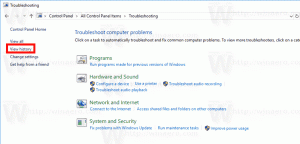A lapcsoportok letiltása a Chrome 91-ben Androidon
Így tilthatja le a lapcsoportosítást a Chrome 91-ben Android rendszeren, ha nem elégedett ezzel a funkcióval, és új lapokon szeretné megnyitni a hivatkozásokat. A Google lapcsoportosítása egy olyan lehetőség, amelyet a vállalat kényelmesnek és minden felhasználó számára kötelezőnek tart. Jelenleg Android és a böngésző asztali verziói.
Hirdetés
Ha rengeteg webhelyet böngészik, sok lappal kell megküzdenie. Nyilvánvalóan bosszantó feladat egy régebben megnyitott lapot megtalálni. Ezért a Google bevezette a lapcsoportosítás funkciót a Chrome-ban. Lehetővé teszi, hogy könnyen megkülönböztessen egy lapcsoportot, amelyeket ugyanaz a témakör egyesít.
A Google Chrome automatikusan létrehoz egy új csoportot, amikor megnyit egy olyan lapot, amelynek domainje megegyezik a szülőlapjával. Ez a funkció azonban nem minden felhasználónak tetszik. Sok felhasználó szeretné visszaállítani a klasszikus viselkedést, amikor egy hivatkozás új lapon nyílik meg, függetlenül a szülődomaintől.
Alapvetően, Chrome Androidon jelzője volt a lapcsoportosítás letiltásához. Sajnos már nincs szó róla. A zászló jelen pillanatban nem érvényes. Sőt, a Chrome kísérleti beállításaiban talált összes jelzőnek nincs hatása.
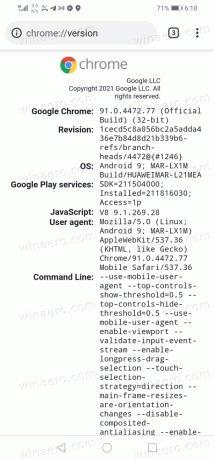
Szerencsére még mindig van egy trükk, amely letiltja az automatikus lapcsoportosítást a Chrome-ban. Ez a bejegyzés megmutatja, hogyan lehet ezt megtenni.
A lapcsoportok letiltása a Chrome 91-ben Androidon
- Nyissa meg a Google Chrome Androidhoz.
- típus
chrome://flagsa címsorba. - Keresse meg a lehetőséget Átmenetileg lejárt M89 zászlók opciót, és állítsa be Tiltva.
- Keresse meg a Átmenetileg lejárt M90 zászlók opciót, és állítsa be Tiltva.
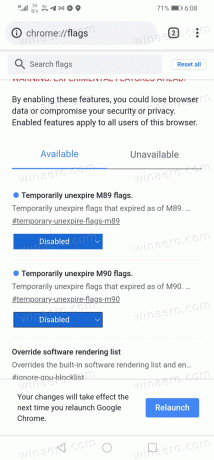
- Indítsa újra a böngészőt.
- Most keresse meg a lehetőséget Lapcsoportok és állítsa be Letiltja.
- Végül keresse meg a lehetőséget Lapcsoportok UI fejlesztések és állítsa be Tiltva is.
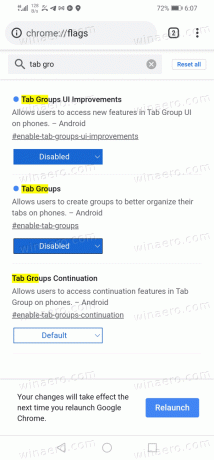
- Indítsa újra a böngészőt.
Kész vagy. Az írás pillanatában és a Chrome 91 for Android esetében a fenti eljárás az egyetlen módszer a lapcsoportok funkció letiltására a böngészőben.
Gondosan kövesse a fenti utasításokat, mint Átmenetileg lejárt Az opciókat le kell tiltani, és a böngészőt újra kell indítani, hogy két másik lehetőség megjelenjen és működjön.
Nyilván ez egy átmeneti megoldás. A legfontosabb lehetőségek itt vannak Átmenetileg lejárt M90 zászlók és Átmenetileg lejárt M89 zászlók. Amint a Google eldobja őket, a játéknak vége. Sajnos a Google a felhasználói élmény kényszerített változtatásairól ismert, így senki ne számítson megbízható megoldásra, ha a cég lapcsoportokat szeretne a böngészőjében.